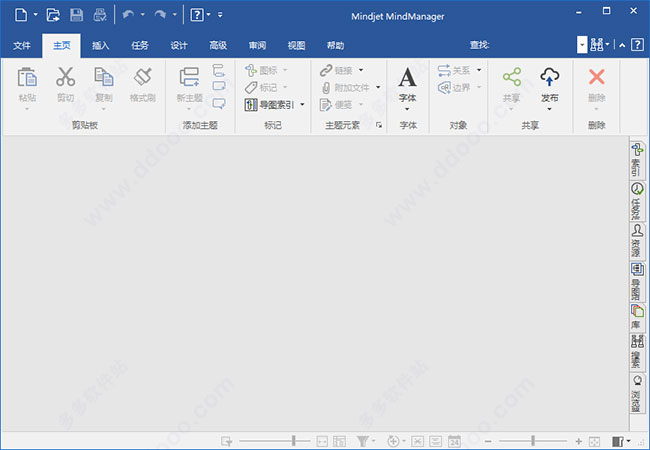
MindManager 2018新功能:
1、优先级视图对于思维导图中已标有优先图标的主题将自动显示在优先视图中,需要标记的主题可直接拖放到优先级视图中。
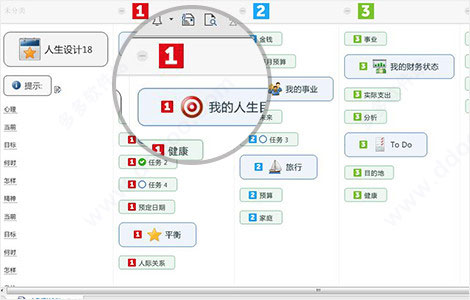
2、计划视图
对于思维导图中已标有日期的主题将自动显示在计划视图中,可直接拖放时间安排,将日期附加到头脑风暴或思维导图项目中。
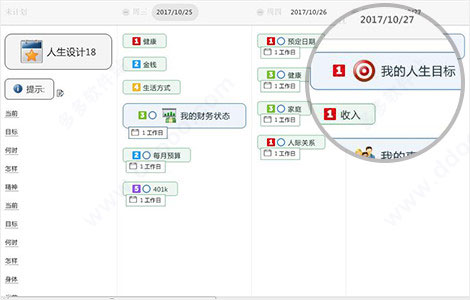
3、增加新视图
维恩图:可用于分析问题,高中解题等。 洋葱图:为人员选拔,人员测评,培训与开发分享平台。
时间线:可用于梳理产品路线图、项目里程碑和营销发布计划等。
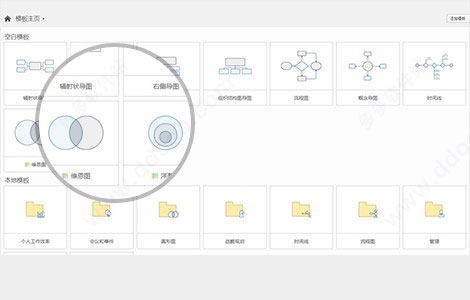
4、任务过滤器:智能过滤
智能过滤,筛选出自己所需信息,突出重点查看,同时保持其余视图在背景中依旧可见。
过滤任何同步属性,使用单个命令同时更改所有选定的主题。
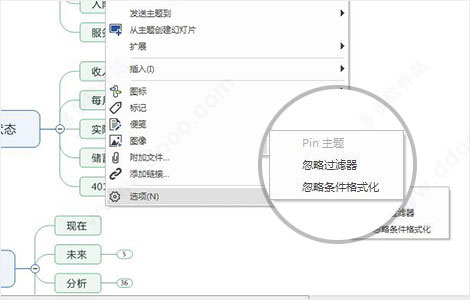
5、互动演示导出
HTML5互动视图导出,可在浏览器中浏览思维导图,消除内容与受众之间的障碍。
收件人可以访问和控制演示设置,可以更轻松共享和传播视图。
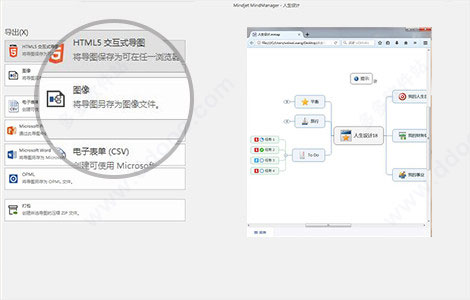
6、发布功能
使用发布功能可以快速地与同事分享想法,向客户展示计划,提高效率或者直接放在那里,供别人学习。
*注意:激活发布功能以及数据存储位置的选项对于企业客户都是可控的。
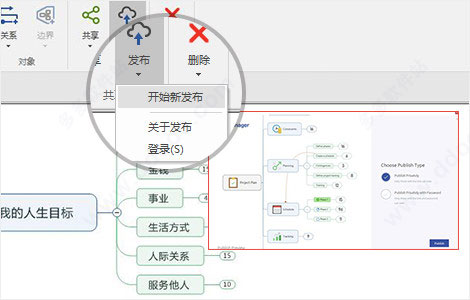
7、改进的链接标题
简洁的超链接文本显示目标页面标题或自定义措辞,每个人都知道其链接方向,然后点击。
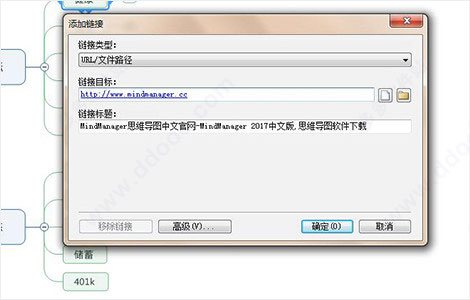
8、完善甘特图功能
完善的甘特图分享了Gantt Pro高级项目工具,更平滑的导航,增加了管理任务信息,增加了下拉菜单添加资源,可以更智能的控件查看和管理资源。
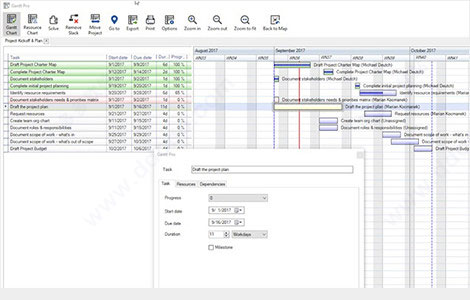
9、关键路径跟踪
显示关键路径任务/隐藏关键路径任务,在导图或者甘特图中显示关键路径。
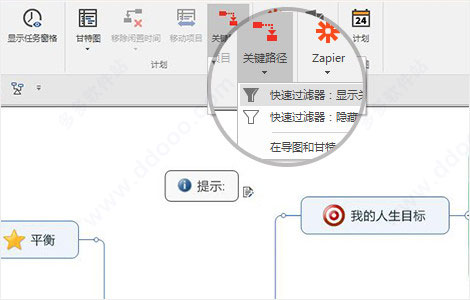
10、项目仪表盘
更新主题文本值和属性,任务信息,标记,属性等在内的各种值设置标准。
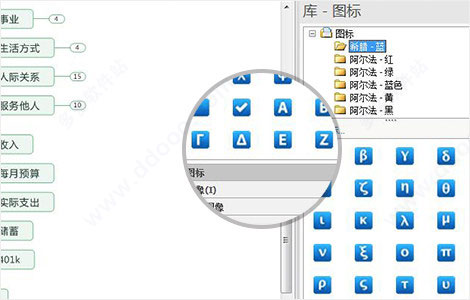
11、模板库更新
使用700多个新增的主题图像添加视觉风格到主题,这些图像都可以轻松调整大小而不丢失图像质量。
MindManager的模板也随着新增图像库中图像的更新而更新。
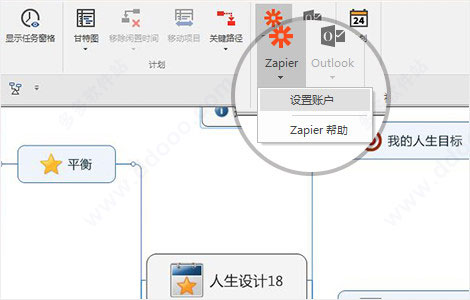
12、Zapier集成支持超过25个任务应用程序
Zapier是第三方网络应用程序,通过Zapier发送计划,在项目管理和任务应用程序中进行管理,MindManager还可以从这些应用程序里接收更新,创建动态仪表盘。现已超过25个任务应用程序。
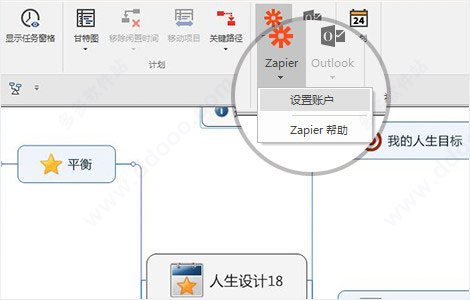
Mindmanager 2018安装破解教程:
1、本次分享的为mindmanager 2018破解版本,包含32位和64位,大家下载后选择符合系统的版本运行
2、点击下一步开始安装软件。
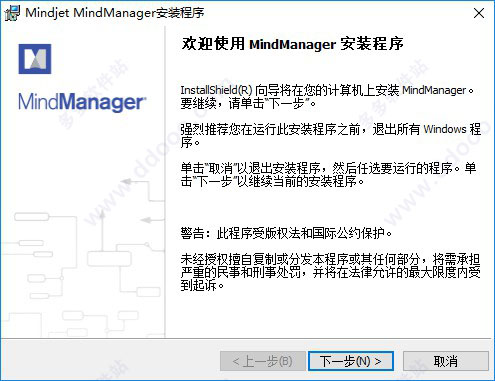
3、输入任意用户星系,点击下一步。
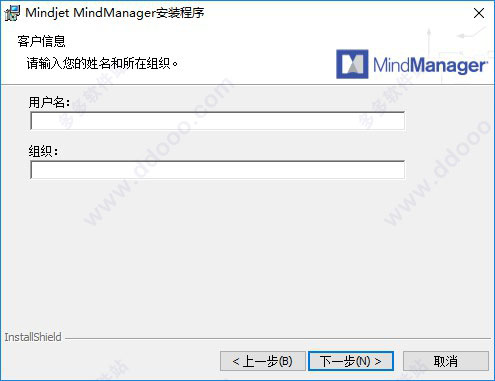
4、选择安装类型,建议默认标准。
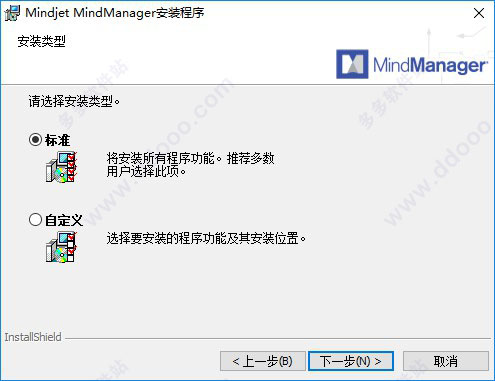
5、等待安装完成,运行桌面快捷方式
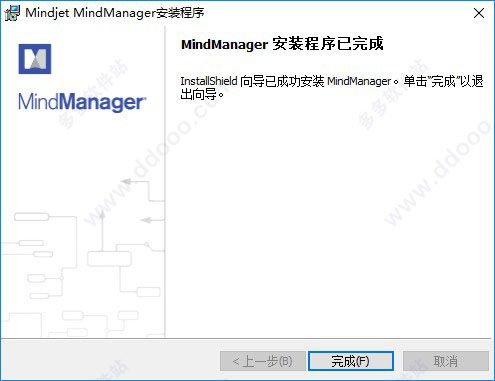
6、弹出窗口选择“输入许可密钥”
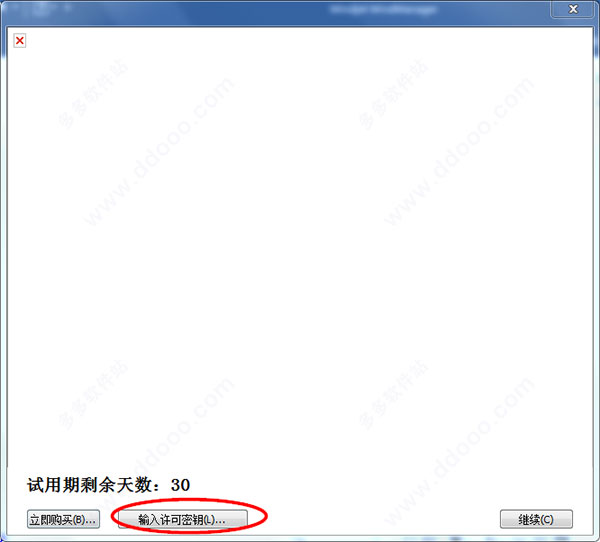
7、然后打开mindmanager2018注册机,将序列号复制入内即可完成破解
8、如图,mindmanager2018破解版安装完成,现在大家可以无限期免费使用了
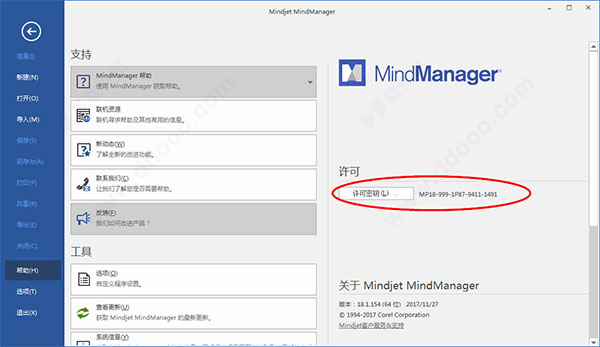
MindManager使用教程:
1、MindManager思维导图主要由中心主题、主题、子主题、附注主题、浮动主题、关系线等模块构成,通过这些导图模块可以快速创建您需要的思维导图,以下步骤教您如何使用MindManager创建思维导图:第一步:新建MindManager项目
软件将自动新建一个导图项目,导图的中心主题为Central Topic,点击主题直接输入你想要创建思维导图的名称。
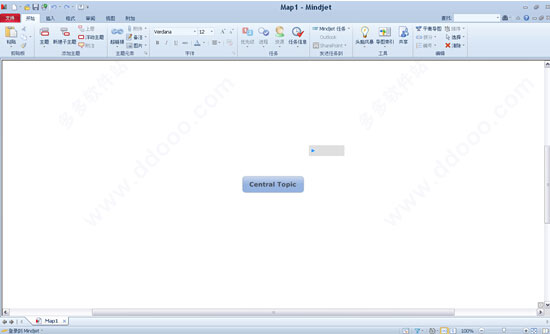
另外,你也可以选择文件->新建选项,新建一个空白导图,或者从现有导图或者预设模板创建一个导图。
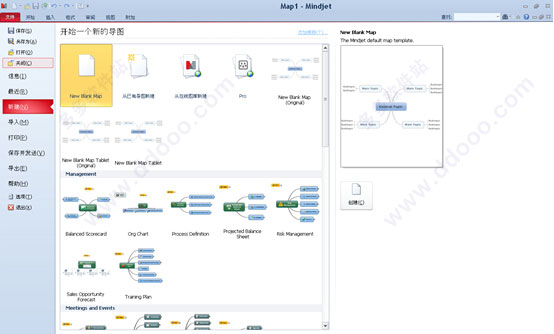
第二步:添加主题
按Enter键可迅速添加主题,也可以双击屏幕或者通过左上角快速访问工具栏主题图标 添加主题,或者也可以右击中心主题单击插入→主题,同样,单击主题即可输入内容。

如果主题下还需要添加下一级内容,可以再创建子主题,单击软件左上角左上角快速访问工具栏 新建子主题图标,您也可以使用快捷键Ctrl + Enter键。

备注:如果不需要某个主题,可以选中主题,按Delete键即可。
第三步:添加主题信息
通过菜单插入->主题元素工具,可以为主题添加超链接、附件、备注、图片、标签、提醒以及指定任务信息等信息。
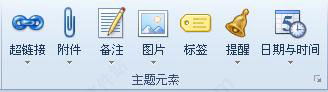
您也可以通过右击主题,选择需要的主题元素添加到思维导图中,帮助你更好的找到需要的信息。
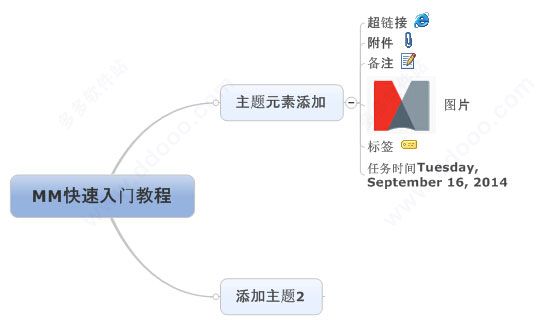
第四步:添加主题信息的可视化关系
通过菜单插入->导图对象或者标记,可以为主题添加特殊标记来对主题进行编码和分类、使用箭头展现主题之间的关系、使用分界线功能环绕主题组或者使用图像说明导图。
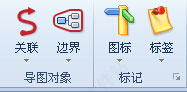
您也可以通过右击主题,选择需要的图标对象等对主题进行关联。
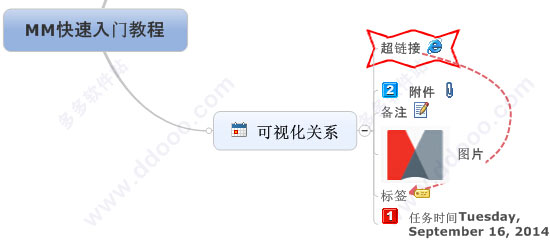
第五步:调整导图格式
单击菜单格式,可以使用样式、格式及字体调整整个导图的格式,不论是整体样式风格或者单独主题的格式,都可以自己选择。
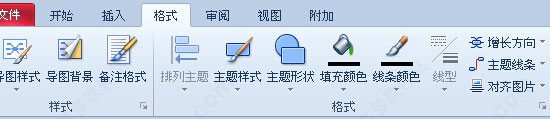
第六步:导图检查与保存
最终确认导图内容的拼写检查、检查导图中的链接及编辑导图属性,并保存导图。
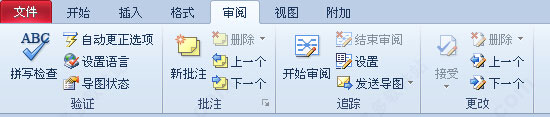
第七步:使用与分享思维导图
您可以将最终定稿的导图作为原始格式或者Mindjet Viewer文件格式发给项目、部门或者公司的其他成员,也可以演示、打印导图或者以其它格式导出导图,或者创建一组网页。
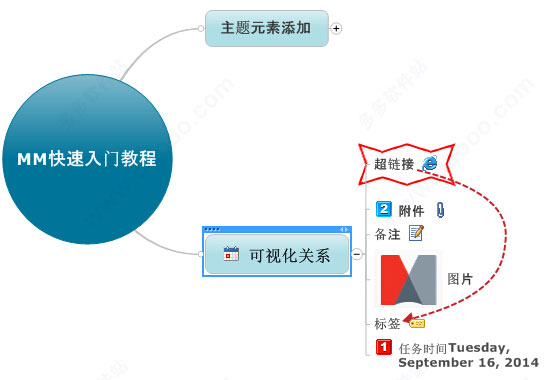
特别说明
版权原因,已去除序列号和破解补丁,请大家谅解!>下载仅供下载体验和测试学习,不得商用和正当使用。
下载体验
